Různé projekty mohou vyžadovat jiný poměr stran, když se pokusíte upravit video soubory do mistrovského díla. Poměr stran definuje proporce vašich klipů z hlediska výšky a šířky a může se pohybovat od možností, jako je 116:9. 4:5 a tak dále. Změna poměru stran je klíčovým faktorem pro konkrétní účel, ať už chcete vytvořit kotouče vhodné pro reklamu na sociálních sítích nebo pro filmový efekt. Tento příspěvek vás naučí, jak na to změnit poměr stran v iMovie a další nástroje třetích stran.
Část 1: Přímý způsob změny poměru stran v iMovie na Macu
Pokud chcete změnit rozměry svého videa, iMovie nemá nastavení poměru stran, kde byste našli předvolby pro automatickou úpravu klipů. S jeho nástrojem Crop si však můžete přizpůsobit velikost svých videí podle toho, co máte na mysli. Tato příručka vás naučí, jak pomocí iMovie změnit poměr stran na vertikální.
Krok 1Na svém zařízení přejděte na iMovie a vyberte Vytvořit nový > Film na vaší obrazovce. Můžete kliknout na Importovat média importovat klipy z místní složky přímo do nástroje.
Krok 2Po importu klipů klepněte na Oříznutí ikonu na panelu nástrojů a upravte klipy podle svého cíle.
Krok 3Chcete-li exportovat soubor, klepněte na Podíl a uložte své video do místní složky.
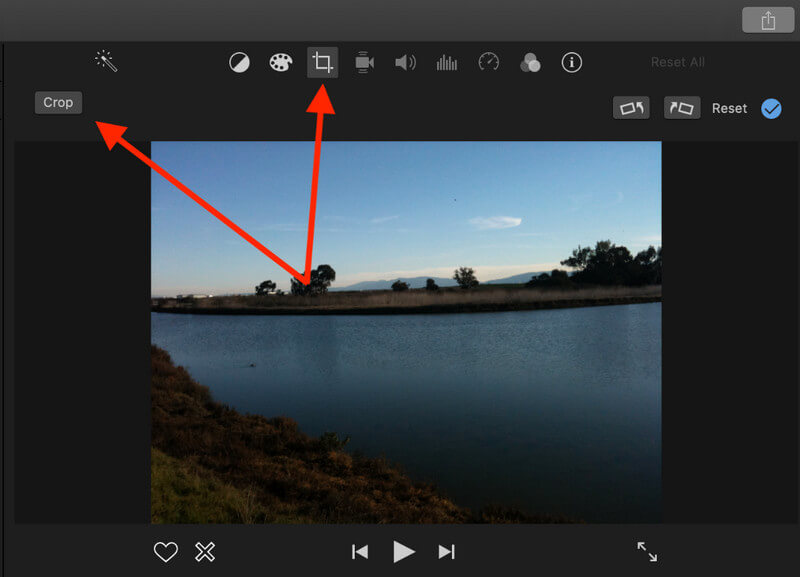
Část 2: Může iPhone iMovie změnit poměr stran pro videa?
Nebojte se, pokud potřebujete změnit poměr stran iMovie na vašem iPhone. Toto kapesní zařízení vám umožní snadno zaměřit svůj cíl na vaše klipy, aniž byste se museli učit. Poměr stran můžete změnit pomocí aplikace Fotky. Nejen to, můžete jít dále s vašimi editačními aktivitami, protože vám to může pomoci změnit filtry a dokonce vyjmout části klipů, které chcete vymazat.
Krok 1Spusťte na svém iPhonu iMovie a klepněte na Projekt z hlavní obrazovky. Poté stiskněte Vytvořit projekt a vyberte iMovie.
Krok 2Dále importujte klipy do nástroje kliknutím na Plus tlačítko. Podívejte se na čas videa iMovie v telefonu a zkontrolujte, zda byly soubory nahrány úplně.
Krok 3Nakonec, chcete-li změnit poměr stran v iMovie pomocí telefonu, stiskněte Rám a vyberte předem vybrané velikosti rámů na nástroji. Video můžete také ručně upravit posunutím klipů prsty.
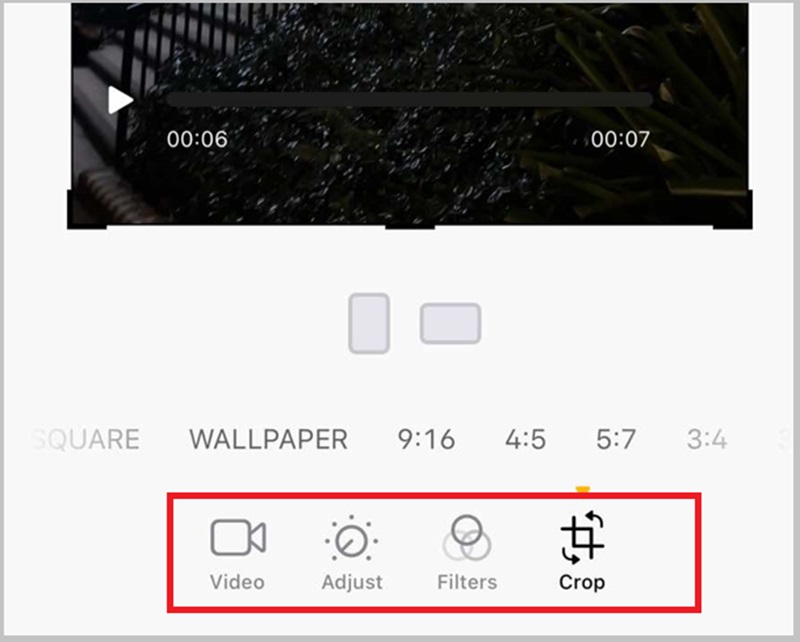
Část 3: 3 vynikající iMovie alternativy ke změně poměru stran ve Windows/iOS/Online
1. AVAide Video Converter
Dalším způsobem, jak můžete změnit poměr stran v alternativě iMovie, je pomocí AVAide Video konvertor. Tento nástroj dělá svou práci rychle a umožňuje vám vybrat si z různých možností, od přizpůsobeného poměru po filmový režim a tak dále. Tento nástroj vám navíc umožňuje upravovat klipy otáčením, slučováním a ořezáváním oblastí, které možná budete chtít vynechat pomocí nástroje oříznutí. AVAide Video Converter Ultimate je také jednou z nejlepších možností pro přidávání speciálních efektů a přechodů do vašich souborů a vytváření kouzelných kousků jako profesionál. Navíc vám umožňuje exportovat výstup do kompatibilních formátů, jako je MOV, MP4, FLV a 500+ možností. Zde je to, co potřebujete, abyste použili tuto alternativu ke změně poměru stran iMovie.
Krok 1Nainstalujte nástroj
Klikněte na Stažení tlačítko, které vyhovuje vašemu operačnímu systému. Poté spusťte program, spusťte instalační program a postupujte podle pokynů k instalaci.

STAŽENÍ ZDARMA Pro Windows 7 nebo novější
 Bezpečné stahování
Bezpečné stahování
STAŽENÍ ZDARMA Pro Mac OS X 10.13 nebo novější
 Bezpečné stahování
Bezpečné stahováníKrok 2Nahrajte svůj soubor
Přejít na MV panelu, klepněte na Přidat soubor a začněte importovat soubory. Až budete hotovi, zamiřte do Upravit a počkejte, až se na obrazovce objeví panel editoru.

Krok 3Změňte poměr stran
Spusťte dolů Poměr stran a ze seznamu vyberte preferovanou velikost rámečku. V případě, že potřebujete upravit velikost klipů, stiskněte Svobodně a začněte přetahováním rohů videa měnit velikost. Až budete hotovi, udeřte OK pro uložení změn.

Krok 4Uložit výstup
Nakonec můžete stisknout tlačítko Náhled pro kontrolu změn u vašich videí. Chcete-li svůj projekt uložit, klepněte na Vývozní tlačítko a počkejte na dokončení procesu.

2.Červený kečup
Dalším intuitivním nástrojem, který vám může pomoci změnit poměr stran, je RedKetchup. Tento online nástroj je zdarma a je známý svou všestranností. Kromě zmíněného designu tohoto nástroje vám také může pomoci komprimovat, upravovat ikony a převádět mediální soubory. Díky širokému výběru můžete změnit poměr stran videa na předem vybrané možnosti, jako je Zlatý poměr, čtverec, 16:9, nebo dokonce přizpůsobit. Navíc vám může pomoci změnit velikost obrázku. Pokud chcete změnit poměr stran v alternativě iMovie, jako je RedKetchup, postupujte podle pokynů níže.
Krok 1Přejděte na oficiální stránky RedKetchup pomocí preferovaného prohlížeče. Poté stiskněte tlačítko Procházet a vyberte video, jehož velikost chcete změnit.
Krok 2Jakmile je soubor nahrán, rozbalte Poměr stran a vyberte požadovaný rozměr. K převrácení videí můžete také použít funkci Otočit.
Krok 3Posuňte stránku dolů a přejděte na Vývozní panel. Po výběru výstupního formátu stiskněte Stažení tlačítko pro vyhledání souboru ve vašem úložišti.
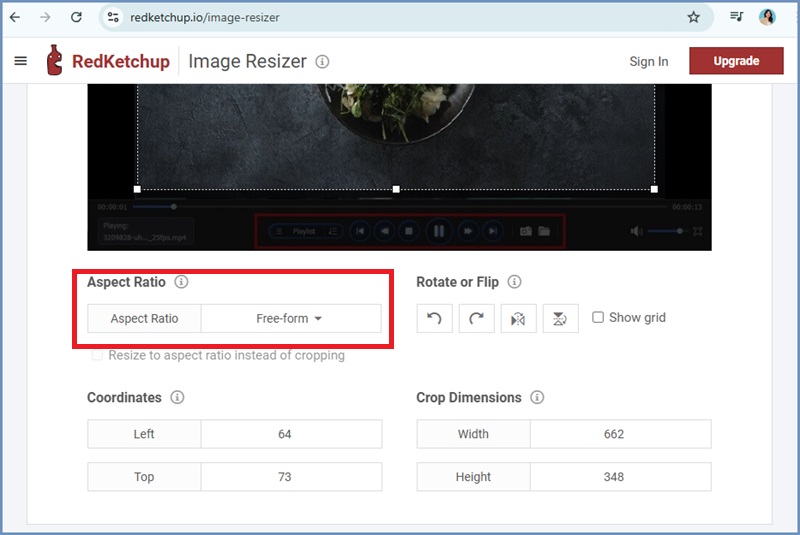
3. Video Resizer Online
Video Resizer Online je další slibný nástroj, který dokáže podobně iMovie změnit poměr stran na vertikální. Tento online nástroj je známý tím, že obsahuje předvolby sociálních médií, které připraví vaše klipy, aby je mohl vidět celý svět. Navíc vám může pomoci přizpůsobit záběr přidáním hodnot šířky pásma výšky vašeho poměru stran. Navíc vám může pomoci vytvářet horizontální videa vertikálně nebo naopak. Video Resize Online je nejlepší při vytváření rozmazaného pozadí nebo plné barvy pozadí pro zvýraznění předmětu ve videu.
Krok 1Udeř Vyberte soubor a importujte video, které chcete upravit.
Krok 2Vyberte preferovaný Poměr stran na Změnit velikost po nahrání videa. Chcete-li, aby bylo video svislé, vyberte 16:9 poměr.
Krok 3Nakonec klepněte na Vývozní a počkejte, až se výstup uloží.
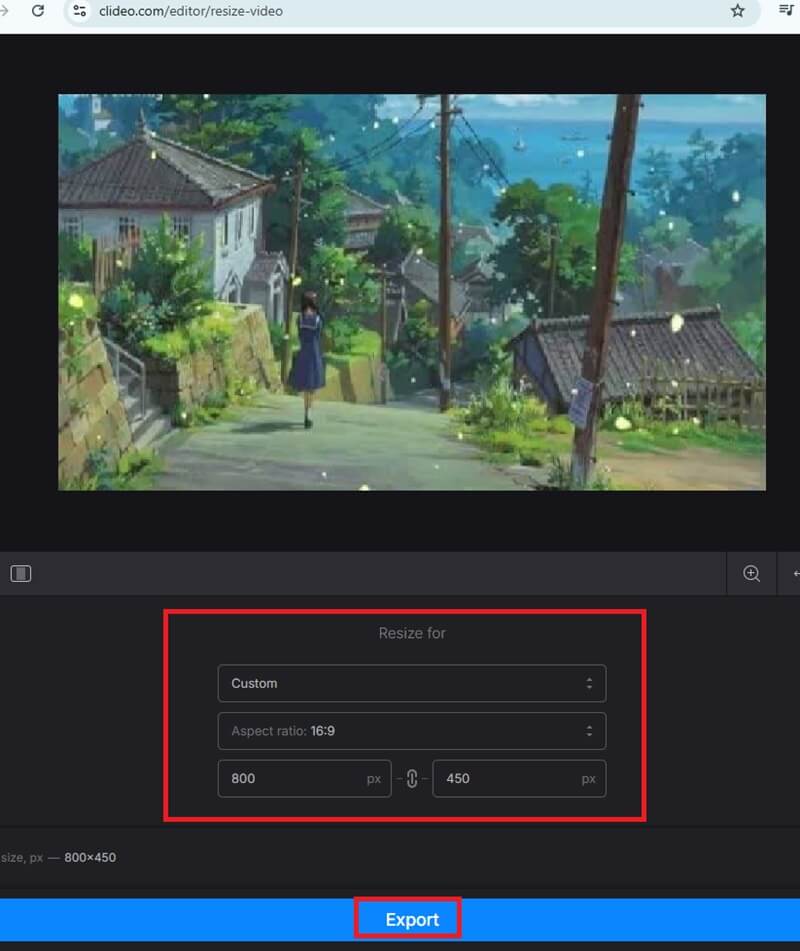
Zde jsou ty nejlepší a nejlepší způsoby změnit poměr stran v iMovie. Používání různých zařízení může představovat specifické problémy a výhody. Pokud však chcete zajistit ostrý výsledek a přímo převádět své klipy do různých formátů, AVAide Video Converter je přítel, na kterého se můžete spolehnout.
Vaše kompletní sada nástrojů pro video, která podporuje více než 350 formátů pro převod v bezztrátové kvalitě.
Upravit video




